在现代的网络时代,人们对这些基本要求的需要还是十分迫切的,当然这对于电脑用户者来说也是必须解决的问题,而电脑使用时间长了,就会有特别多的垃圾文件,攻占你的内存,删除也是一项大工作,这些垃圾而复杂,且要小心删除。
下面小编给大家介绍下电脑如何删除系统垃圾文件。
希望大家收藏噢,以备不时之需!
如何删除系统垃圾文件在Windows操作系统安装和使用过程中都会产生相当多的垃圾文件,包括临时文件(如:*.tmp、*._mp)日志文件(*.log)、临时帮助文件(*.gid)、磁盘检查文件(*.chk)、临时备份文件(如:*.old、*.bak)以及其他临时文件。
特别是如果一段时间不清理IE的临时文件夹“TemporaryInternetFiles”,其中的缓存文件有时会占用上百MB的磁盘空间。
这些LJ文件不仅仅浪费了宝贵的磁盘空间,严重时还会使系统运行慢如蜗牛。
这点相信你肯定忍受不了吧!所以应及时清理系统的LJ文件的淤塞,保持系统的“苗条”身材,轻松流畅上网!简单处理方式:点击“开始”→“运行”,打开“运行”对话框,输入命令“cleanmgr.exe”启动磁盘清理程序。
2在打开的“选择驱动器”窗口中选择要清理的磁盘,如“C盘”,选择完成后点击“确定”按钮。
然后就会自动运行“磁盘清理”程序对当前所选磁盘进行清理工作。
另外,我们也可以编写一个批处理文件,用来对指定的目录和文件类型进行定向清理。
右击“桌面”,选择“新建”→“文件文件”,然后在文件中输入如图所示的内容:新建一个记事本,在里面粘贴以下内容@echooffecho正在清除系统垃圾文件,请稍等--------------del/f/s/q%windir%prefetch*.*rd/s/q%windir%tempmd%windir%tempdel/f/q%profile%cookies*.*del/f/q%profile%recent*.*del/f/s/q%profile%LocalSettingsTemporaryInternetFiles*.*del/f/s/q%profile%LocalSettingsTemp*.*del/f/s/q%profile%recent*.*del/f/s/q%systemdrive%*.tmpdel/f/s/q%systemdrive%*._mpdel/f/s/q%systemdrive%*.logdel/f/s/q%systemdrive%*.giddel/f/s/q%systemdrive%*.chkdel/f/s/q%systemdrive%*.olddel/f/s/q%systemdrive%recycled*.*del/f/s/q%windir%*.bakecho清除系统垃圾文件完成------------------------echo.pause然后把记事本另存为“Clear.bat“的批处理文件。
以后只要双击运行该文件,当屏幕提示“清除系统LJ完成!就还你一个“苗条”的系统了!!到时候再看看你的电脑,是不是急速如飞呢?注:LJ就是垃圾的意思!最重要的是无论在公司默认的系统环境还是在自己家中的电脑都不会破坏系统文件Win7删除系统垃圾文件每天进行磁盘清理步骤打开我的电脑-c盘右键-属性-常规-磁盘清理(然后每个盘都如此)每天睡觉时清理一次时间也就10分钟左右。
每一个月进行一次磁盘碎片清理步骤打开控制面板-管理工具-选择碎片整理和优化驱动器-然后对各个盘进行分析和优化(分析后需要的会自动优化)。
定期进行病毒查杀,可以使用360,腾讯.捷豹等优化工具优化。
不要浏览不良网站以免中病毒。
养成良好的使用电脑的习惯删除不需要的文件等等。
当然你也可以采用以上所列方法删除系统垃圾文件。
干净整洁的系统环境,也大大方便了我们的日常工作,这些垃圾文件的清除,不仅节省了磁盘空间,又加快了系统运行速度,不再让你陷入既没有足够的存储空间,又苦于运行缓慢的等待时间中,所以要经常性的清理这些系统垃圾,做不到一周一次,至少也要一月清理一次,保持这些操作工具的便捷性,灵敏性,这样才不会给你的工作拖后腿,这也花不了太多的时间,当你工作处理完了,动动手指,很快就解决了。
版权保护:本文由帖春翠原创
关键词: 什么清理手机垃圾最好








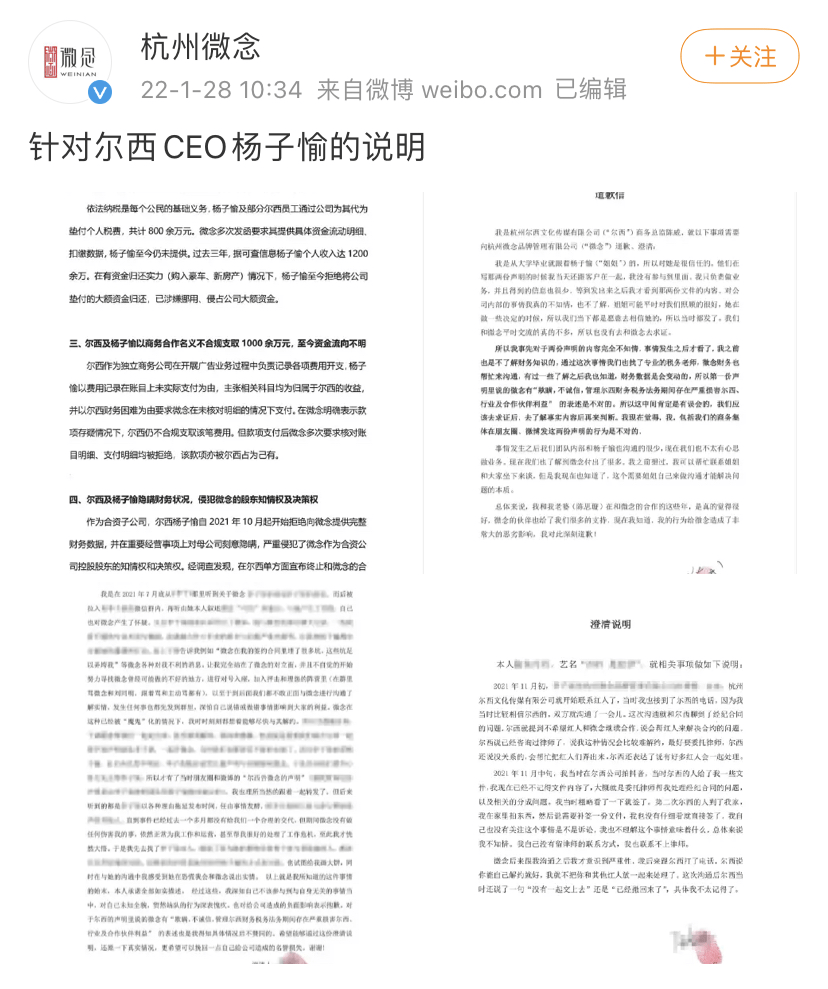
















 营业执照公示信息
营业执照公示信息